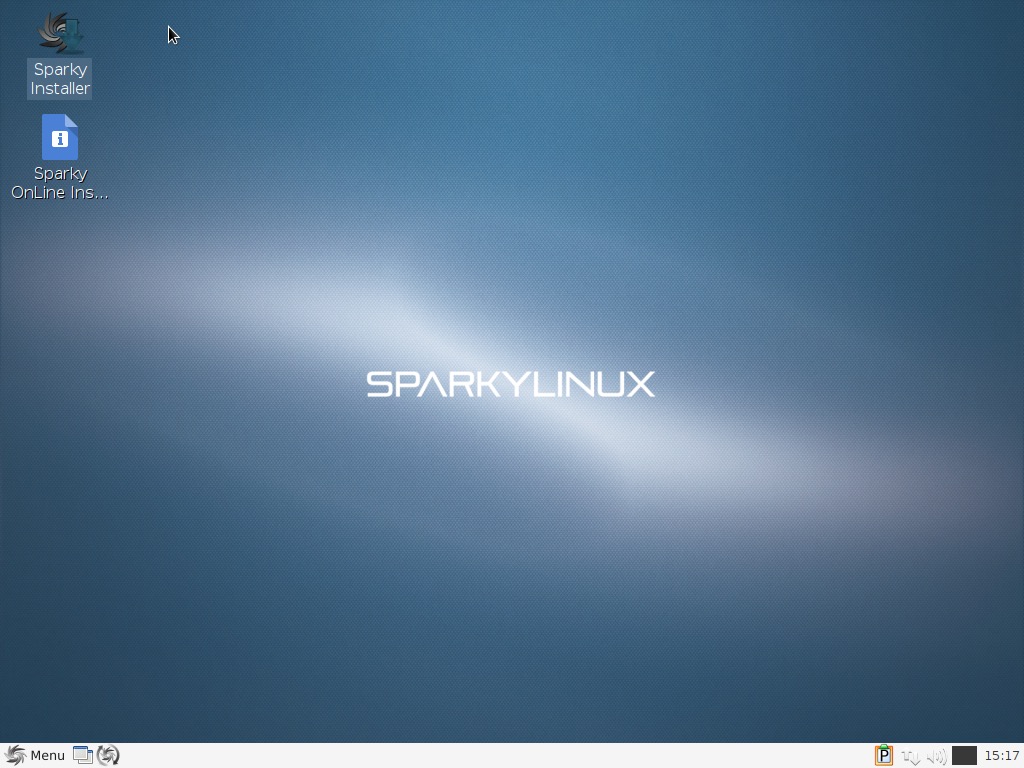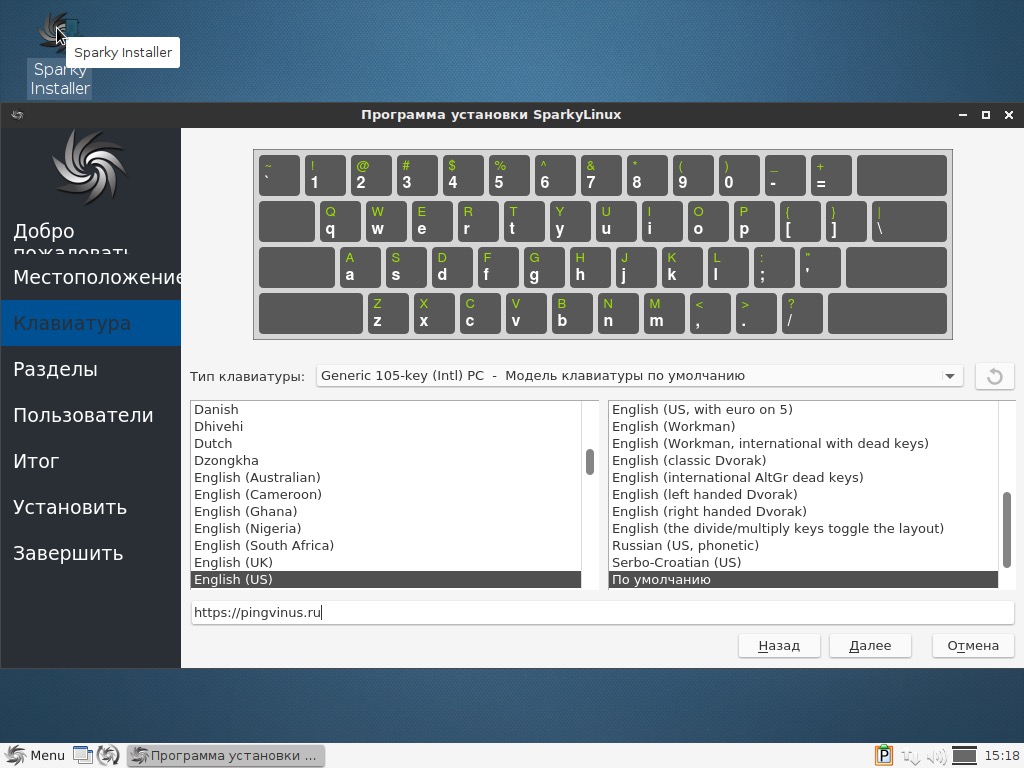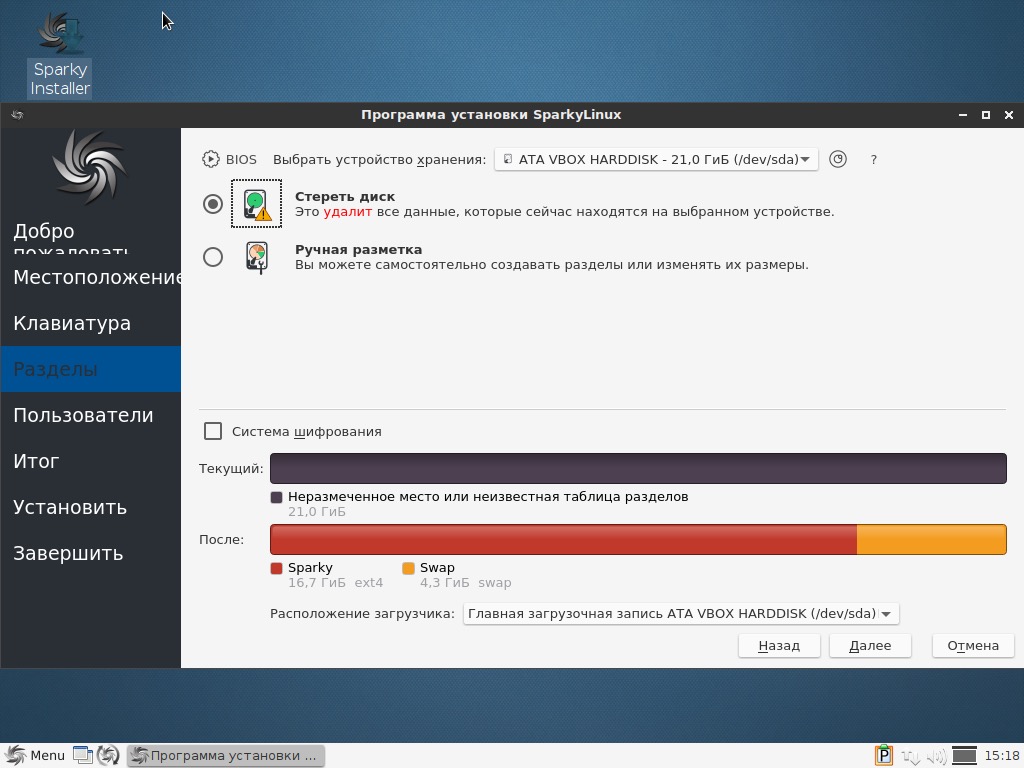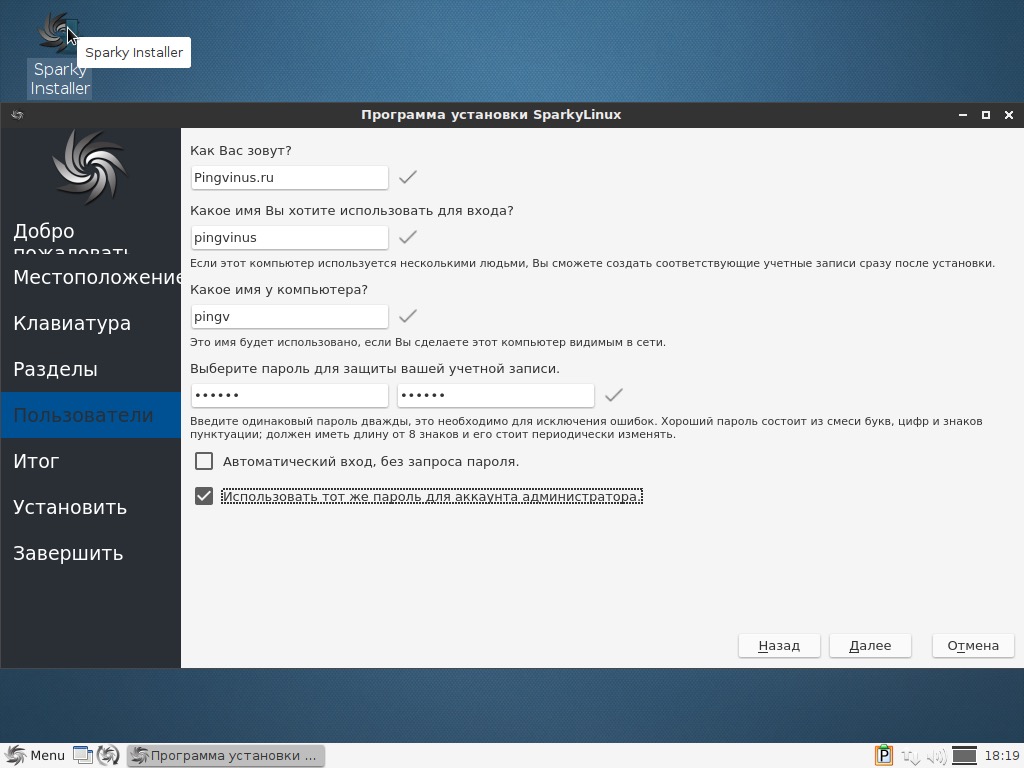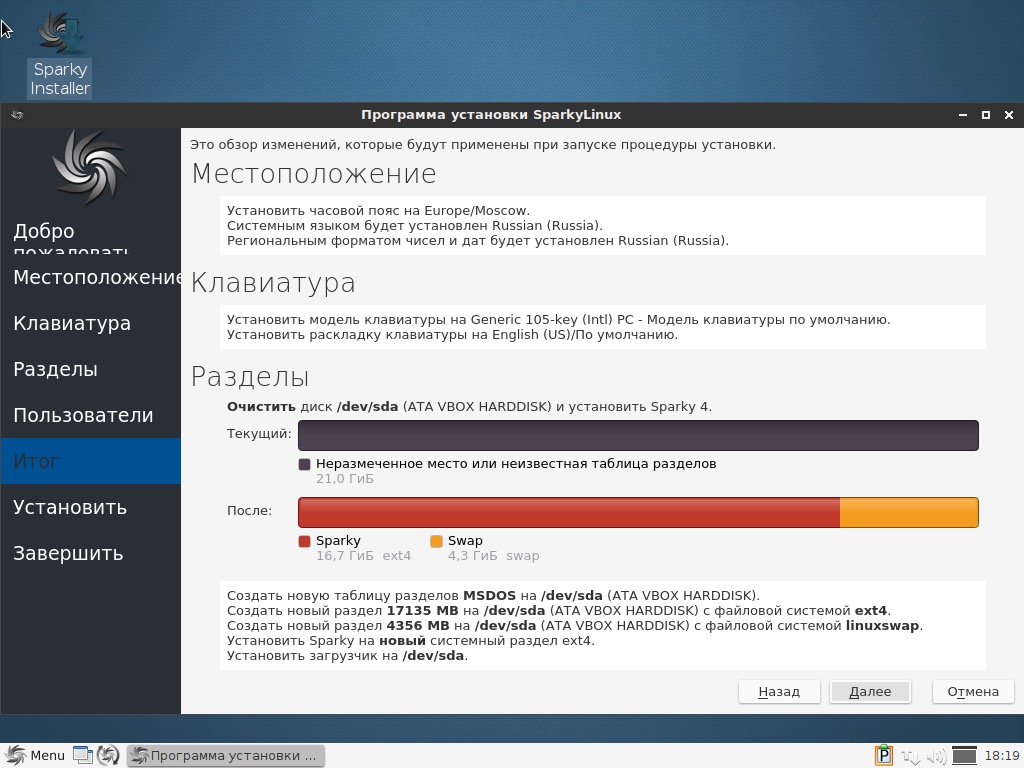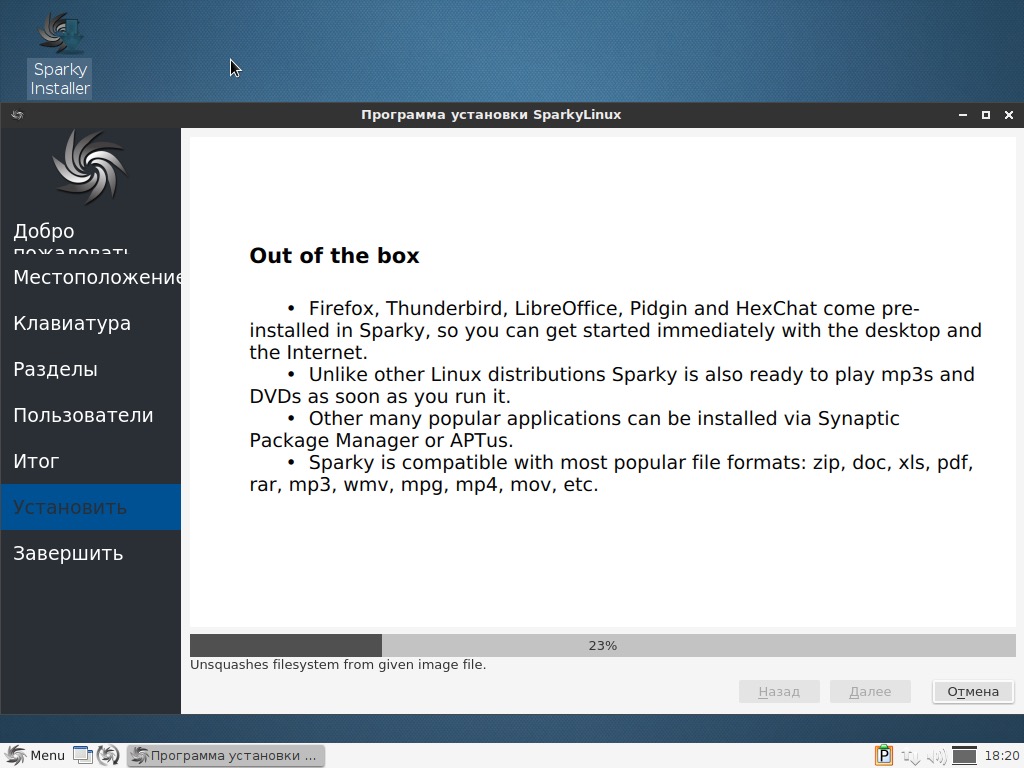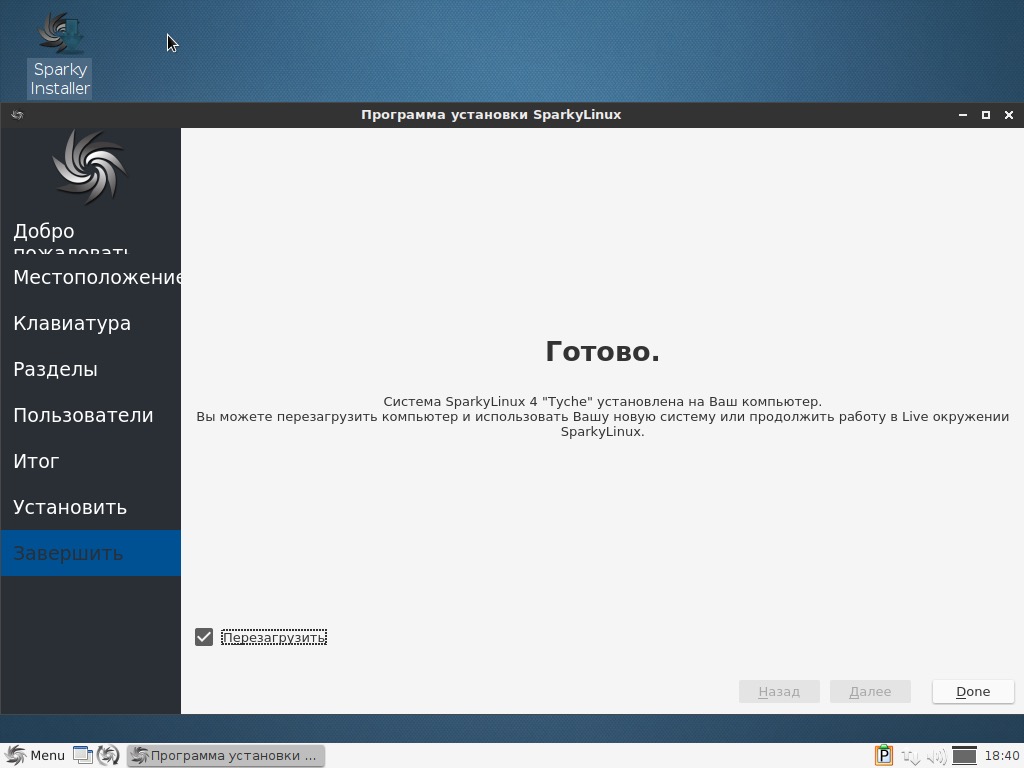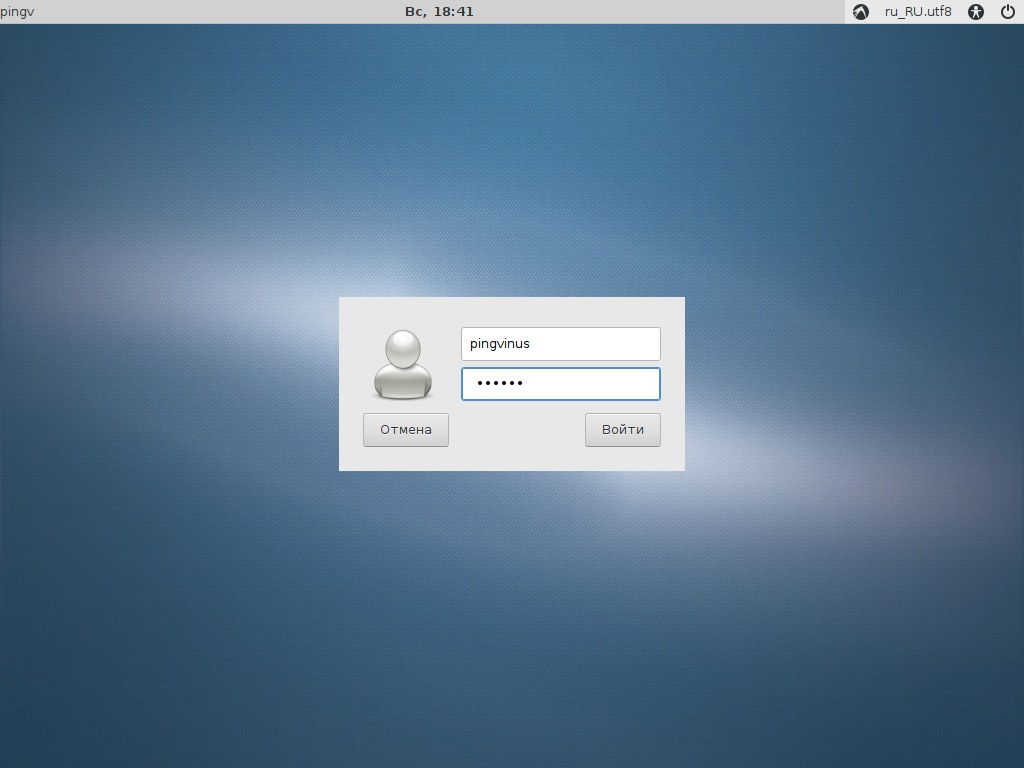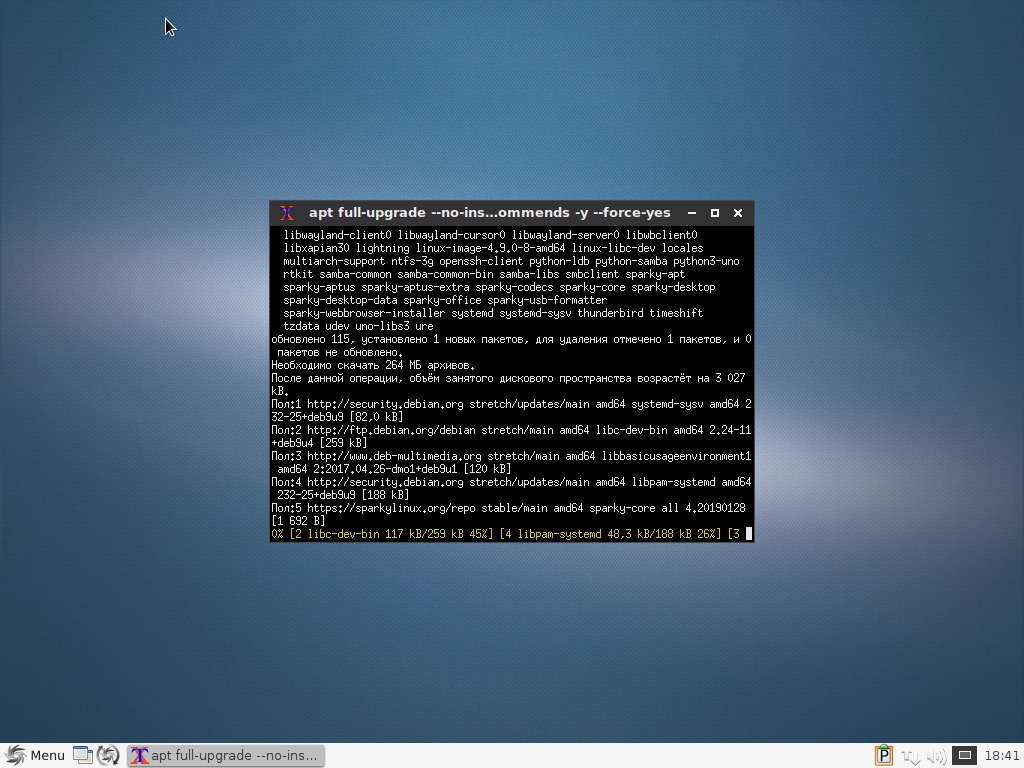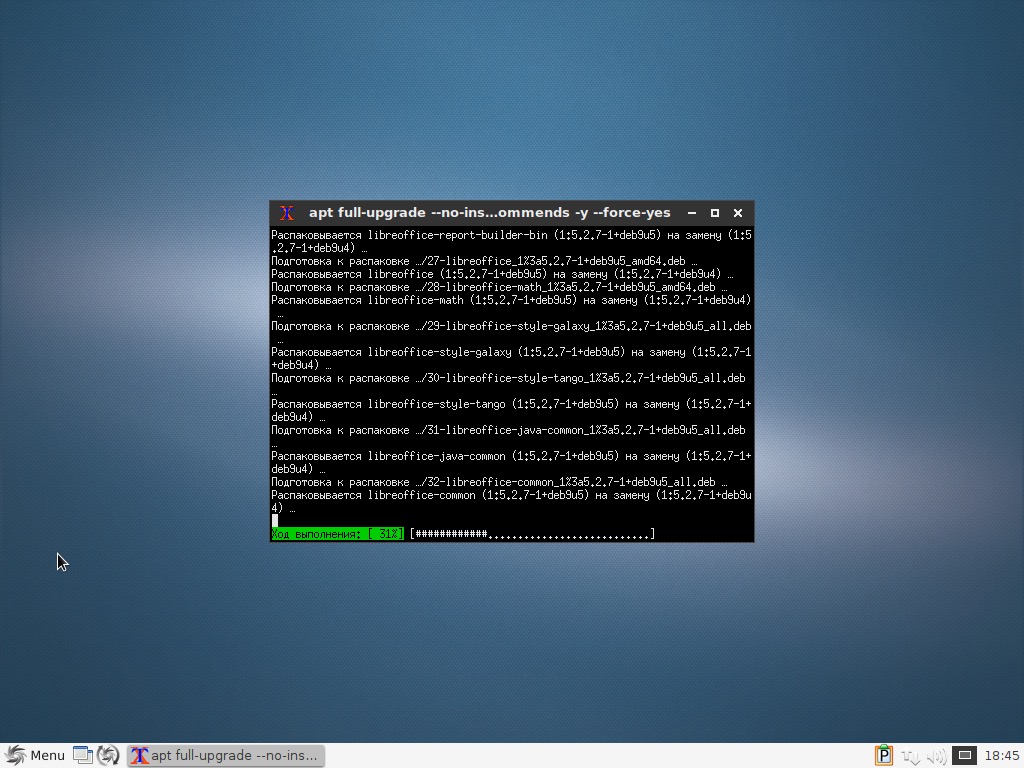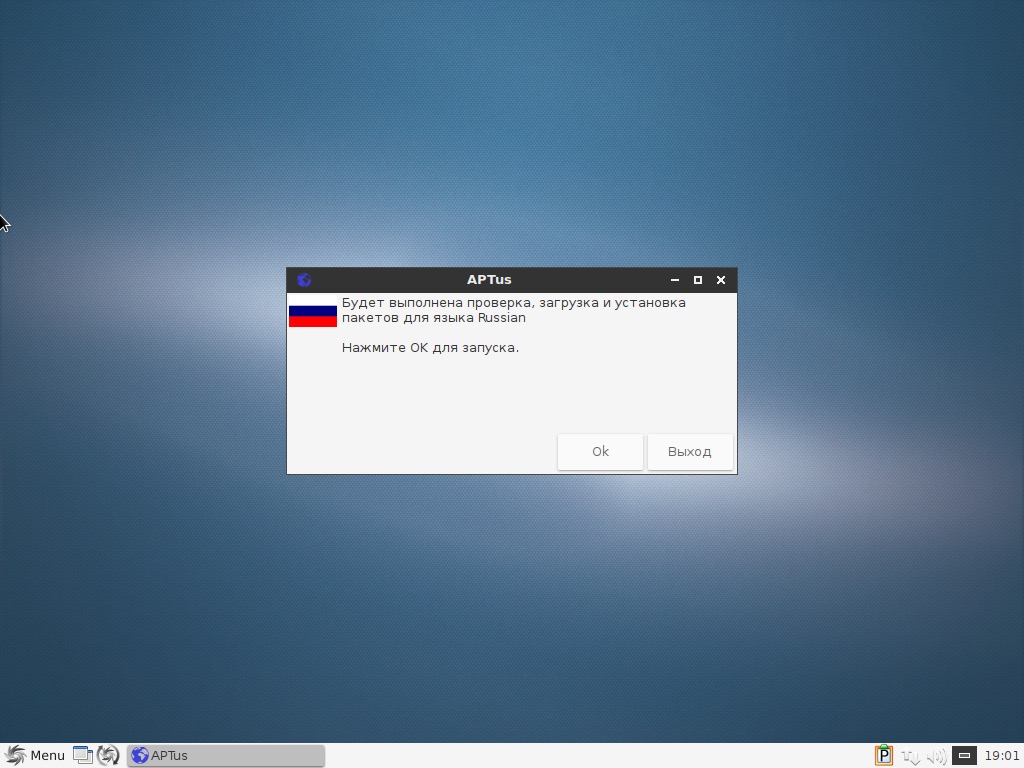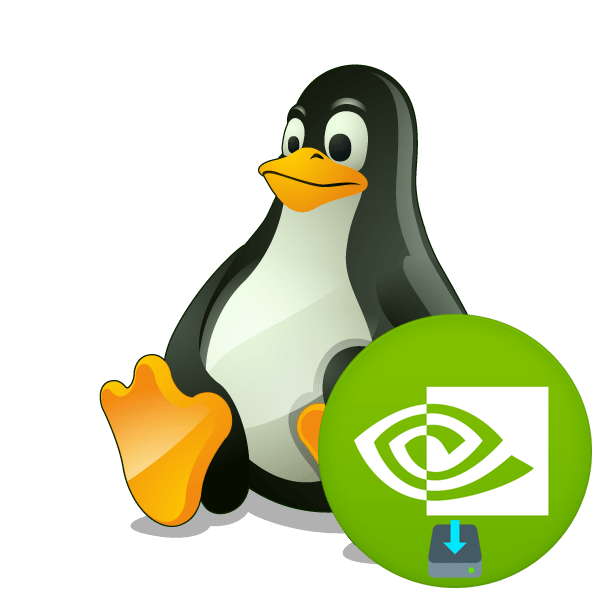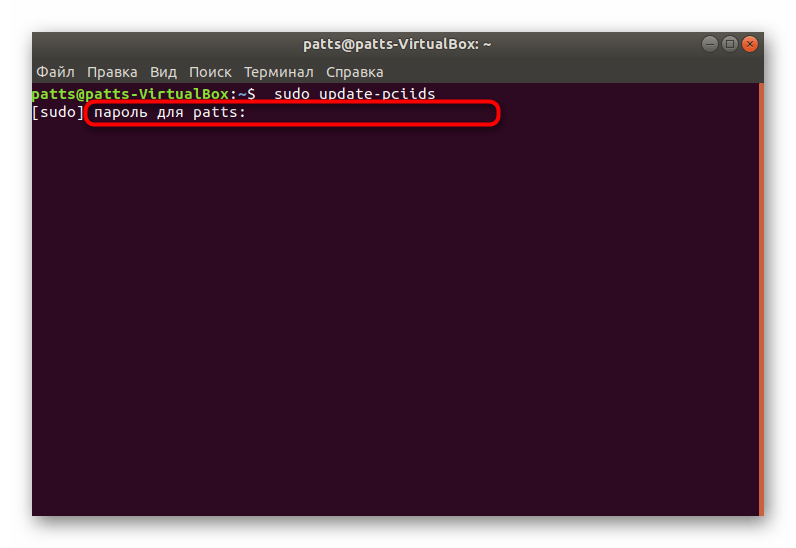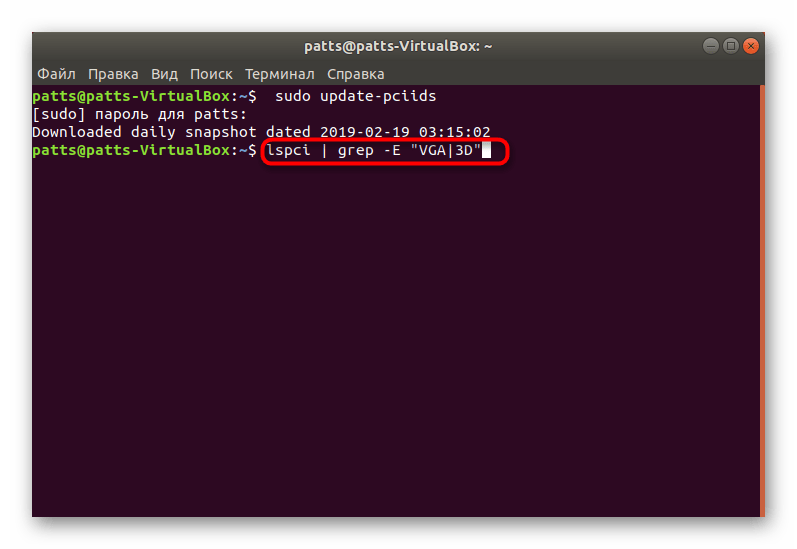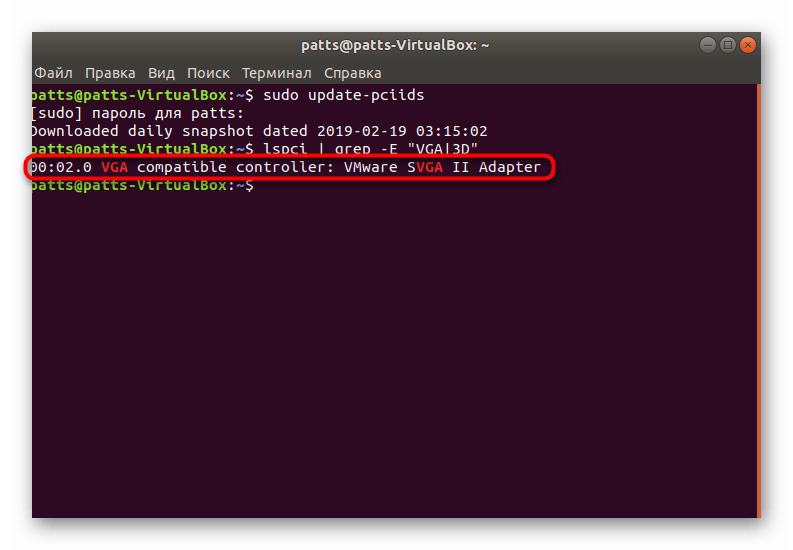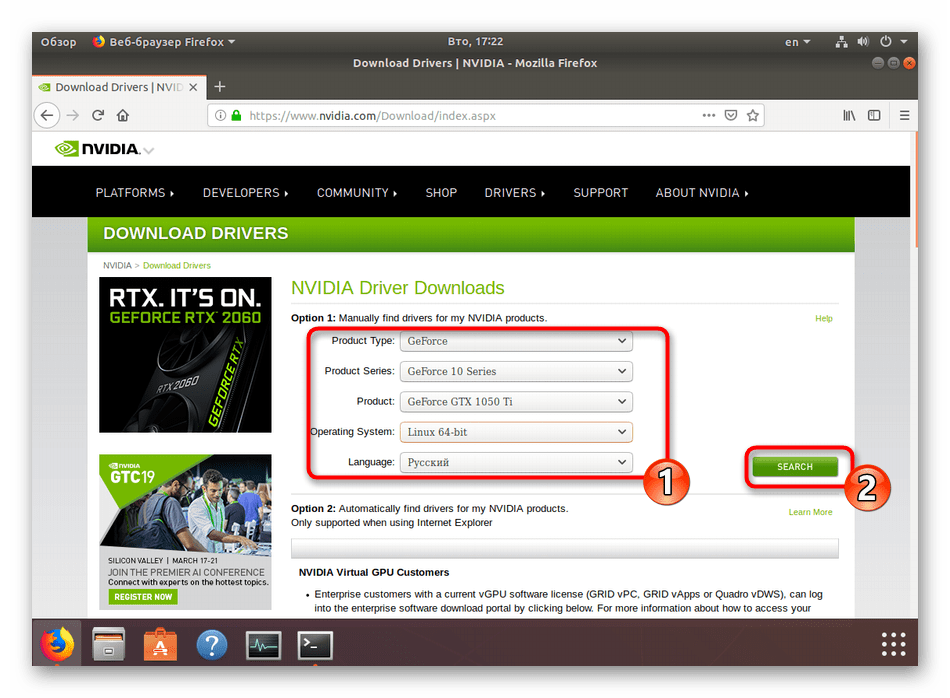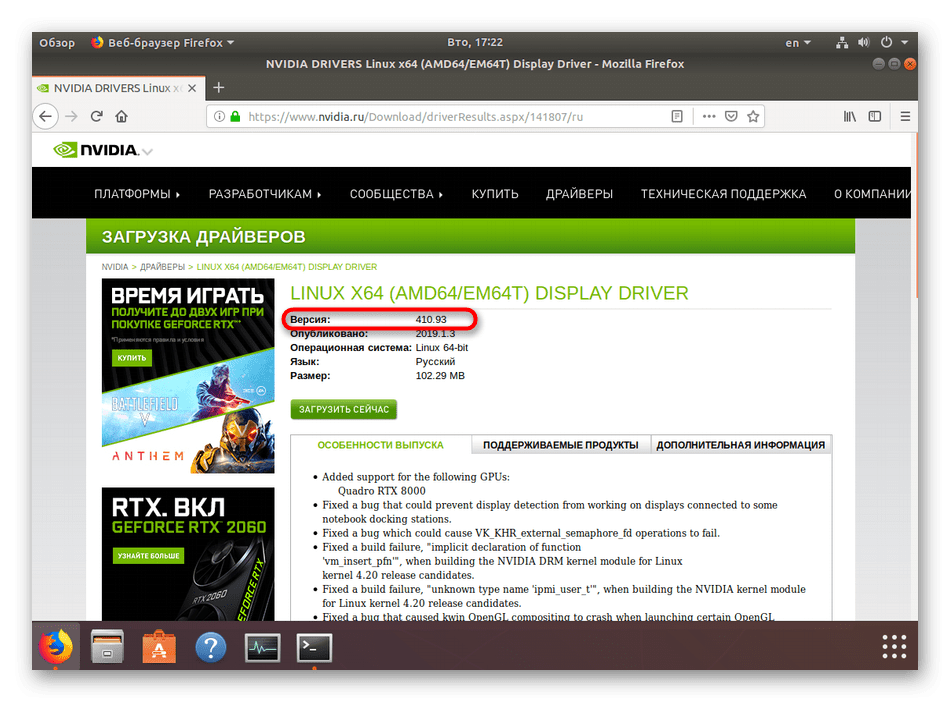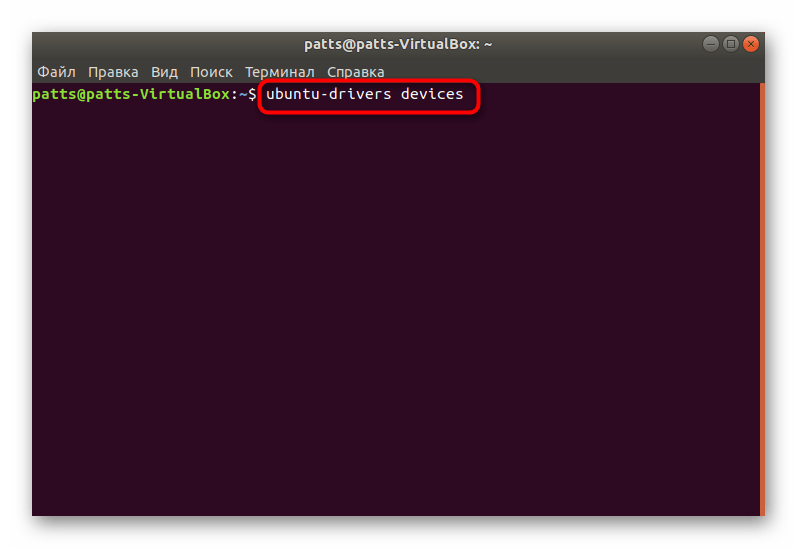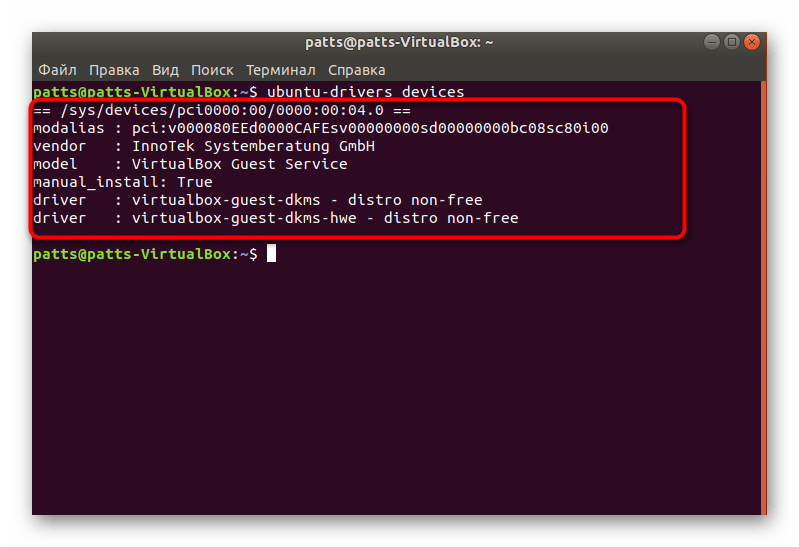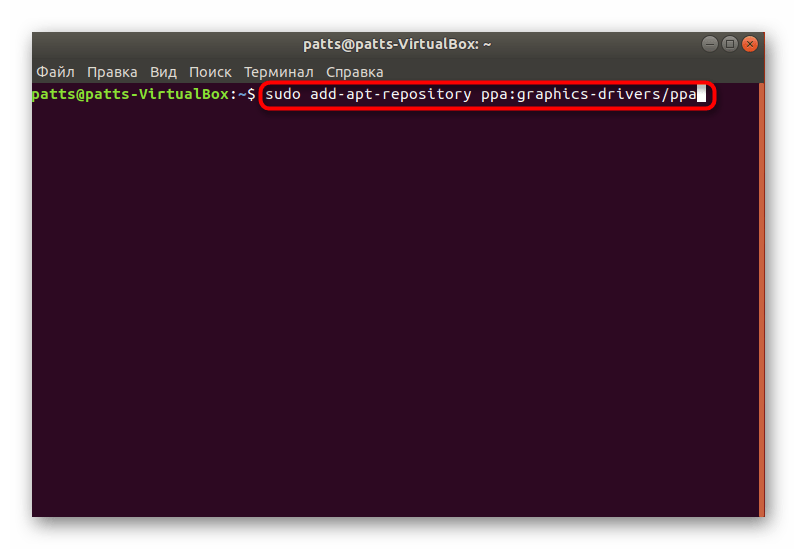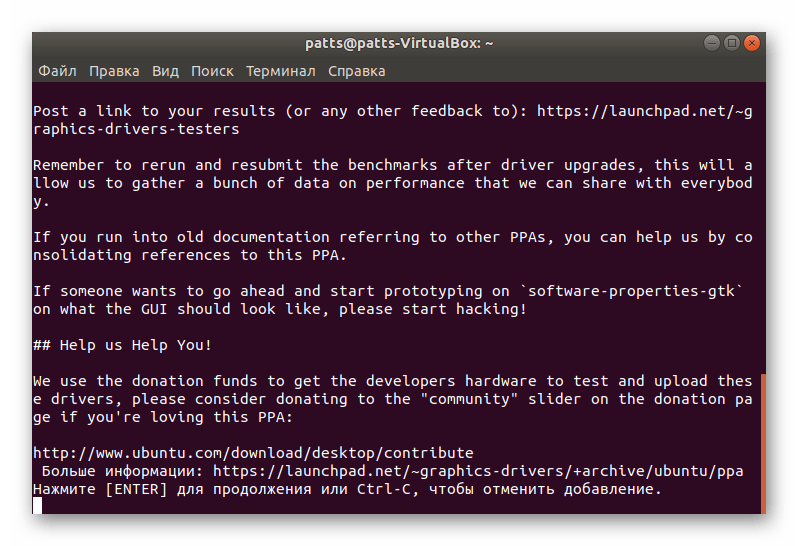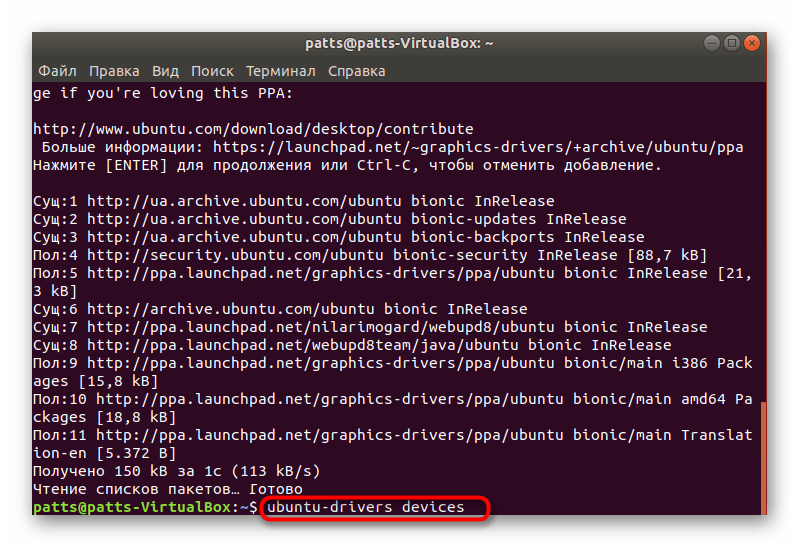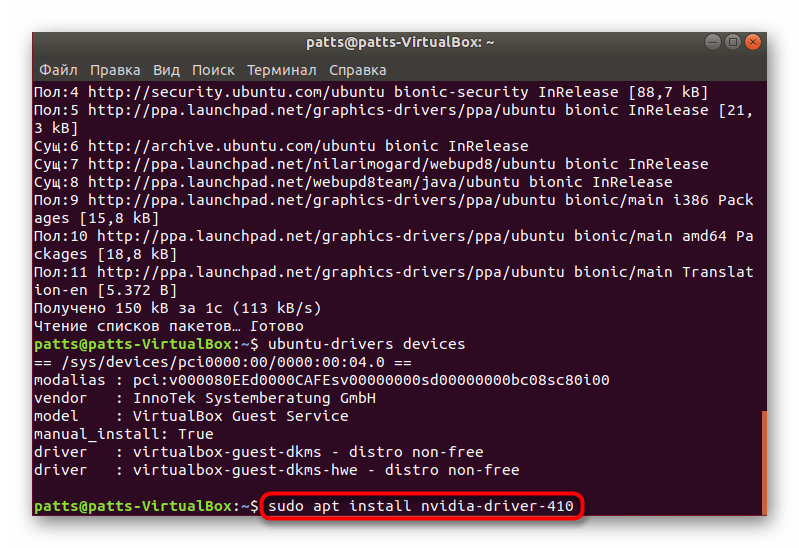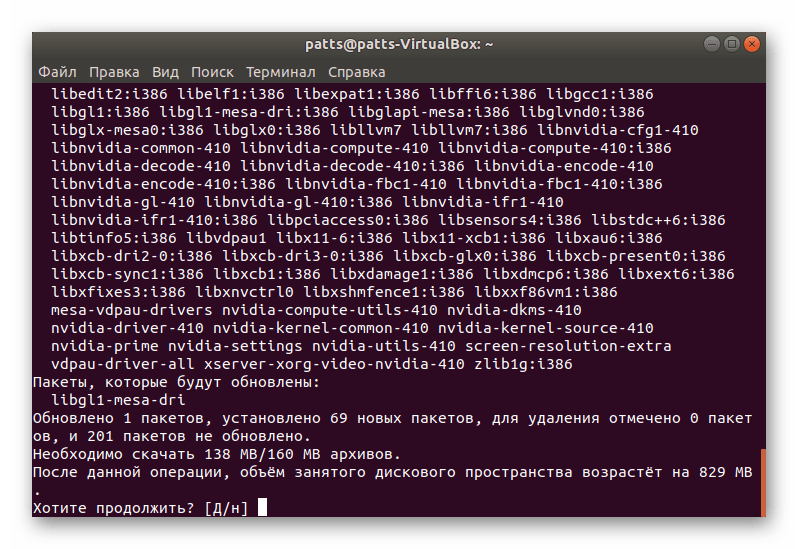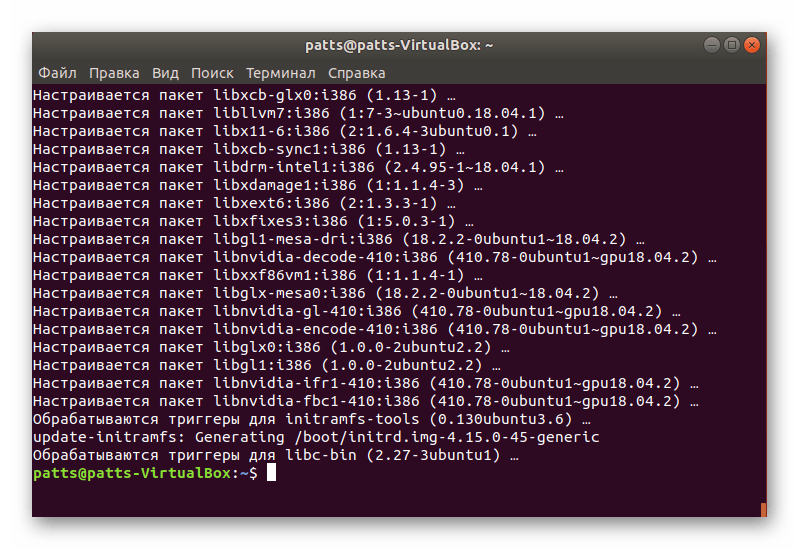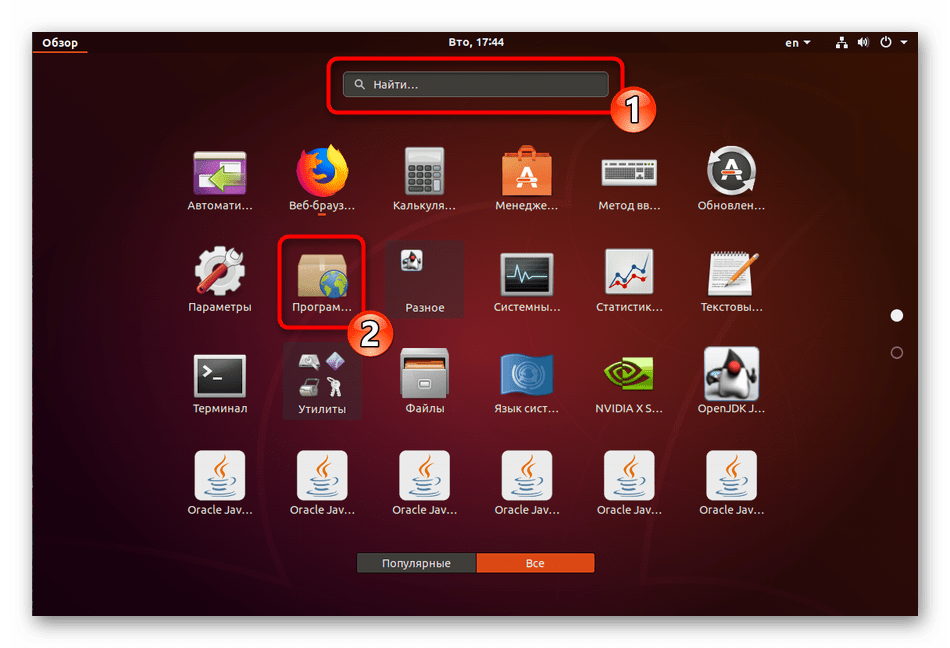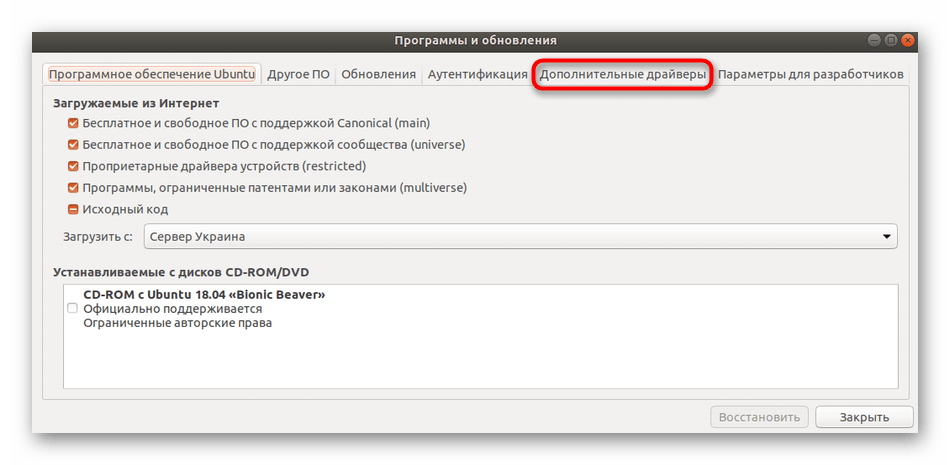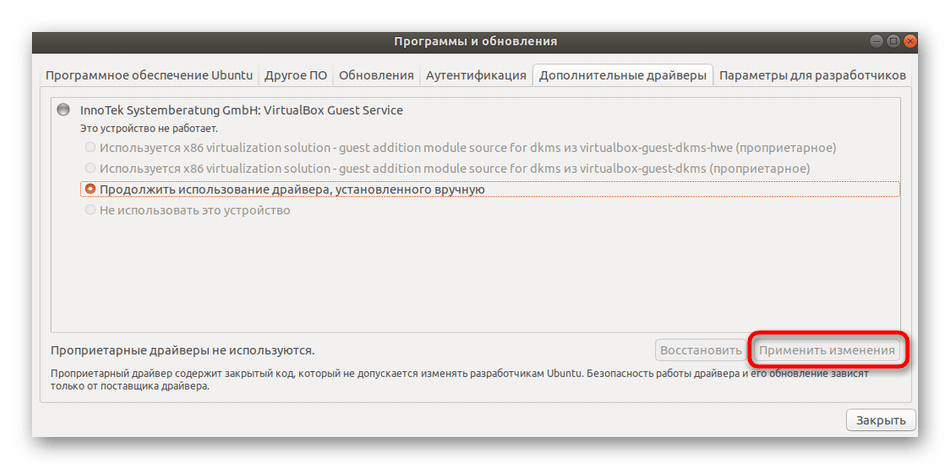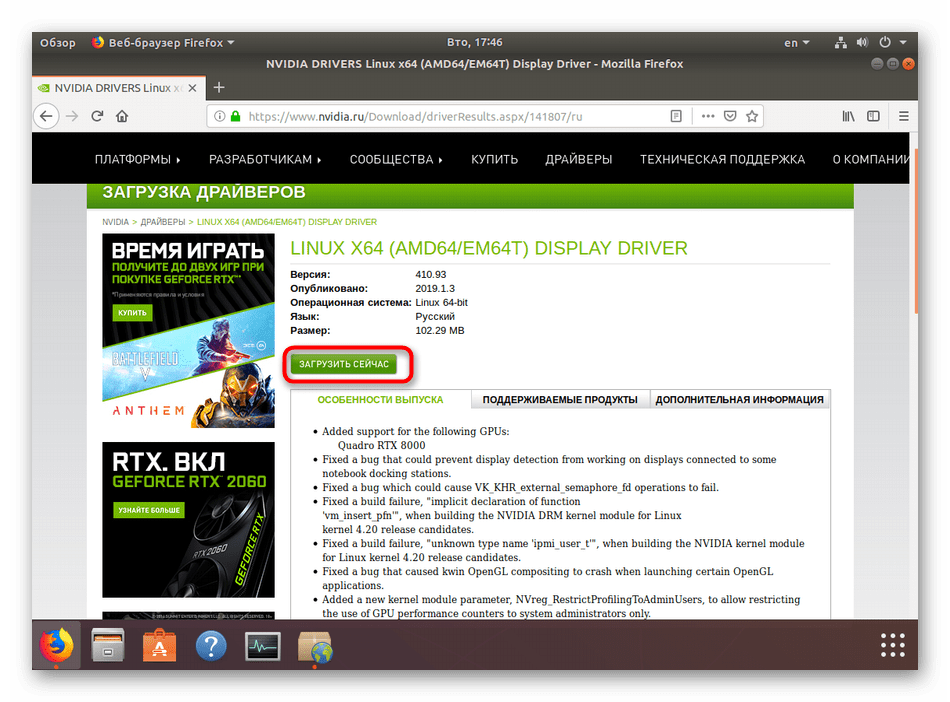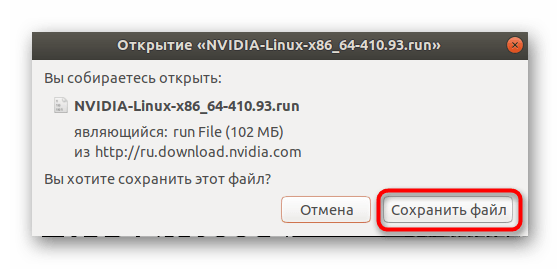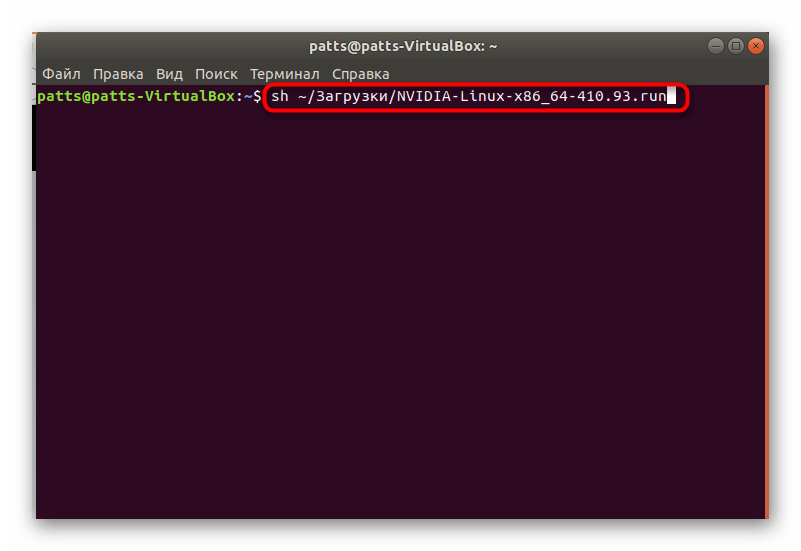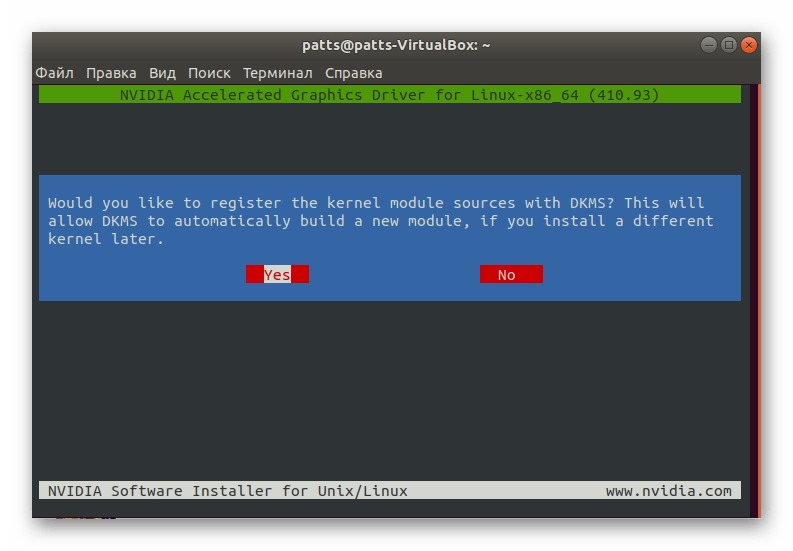- SparkyLinux
- Дистрибутив SparkyLinux
- Основа
- Редакции
- SparkyLinux LXDE
- SparkyLinux LXQt
- MinimalGUI
- SparkyLinux GameOver
- SparkyLinux Multimedia
- SparkyLinux Rescue
- MinimalCLI
- Графические оболочки
- Программы
- Обновление
- Минимальные системные требования
- Установка
- Видео
- Установка SparkyLinux
- Видео-обзор и установка
- Подготовка
- Установка
- Первый запуск
- Заключение
- Установка драйверов для видеокарты NVIDIA в Linux
- Устанавливаем драйверы для видеокарты NVIDIA в Linux
- Способ 1: Репозитории
- Способ 2: Графический интерфейс
SparkyLinux
Дистрибутив SparkyLinux
- Рабочий стол:
- LXDE
- LXQt
- MATE
- Openbox
- XFCE
- Основан на:
- Debian
- Категория:
- Для настольных ПК
- Не требователен к ресурсам
- Поддерживает Live-режим
SparkyLinux — легковесный дистрибутив Linux, не требовательный к ресурсам компьютера. Основан на Debian. Имеет редакции с различными графическими оболочками, игровую и мультимедиа редакции, и минимальную без графического интерфейса.
Десктопные редакции SparkyLinux устанавливаются с предустановленным набором необходимого программного обеспечения, мультимедиа кодеками и плагинами.
Дистрибутив поддерживает большинство беспроводных WiFi-контроллеров и сетевых карт.
Разработчики дистрибутива указывают на то, что SparkyLinux не позиционируется, как дистрибутив для новичков. Для его освоения нужны некоторые навыки Linux. Новички смогут его использовать только для базовых задач и только, если он установится без каких-либо проблем. А проблемы могут начаться, например, с настройки разрешения экрана, раскладки клавиатуры и так далее.
Основа
Дистрибутив SparkyLinux основан на Debian.
Также есть редакции, основанные на ветке Debian Testing, которая получает обновления по модели rolling release. Debian Testing это тестовая ветка дистрибутива Debian, которая получает все свежие обновления программ, но стабильность работы системы не гарантируется.
Редакции
Каждая редакция SparkyLinux имеет 32-х и 64-х разрядные версии.
В качестве оконного менеджера во всех редакциях с графическим интерфейсом используется легковесный оконный менеджер Openbox.
SparkyLinux LXDE
SparkyLinux LXDE — редакция со средой рабочего стола LXDE. Полностью готовая к работе система. Включает специально подобранный набор предустановленных программ.
Основана на стабильной ветке Debian stable.
Размер образа: 1.4Гб.
SparkyLinux LXQt
SparkyLinux LXQt — редакция со средой рабочего стола LXQt. Полностью готовая к работе система. Включает специально подобранный набор предустановленных программ.
Основана на ветке Debian testing. Обновляется по модели rolling release.
MinimalGUI
MinimalGUI — базовая редакция с оконным менеджером Openbox, которая содержит минимальный набор предустановленного ПО. Предназначена для тех, кто хочет сам установить среду рабочего стола и сконфигурировать свою систему на основе Debian.
Есть версии, основанные на Debian stable и Debian testing.
SparkyLinux GameOver
SparkyLinux GameOver — специальная редакция для геймеров. Включает несколько десятков предустановленных игр для Linux, а также игровой клиент Steam. Большинство предустановленных игр представлено в нашем каталоге игр для Linux.
Основана на ветке Debian testing. Обновляется по модели rolling release.
Размер образа: 3.5Гб.
SparkyLinux Multimedia
SparkyLinux Multimedia — специальная редакция для тех, кому требуется система для проигрывания аудио и видео.
Основана на ветке Debian testing. Обновляется по модели rolling release.
SparkyLinux Rescue
SparkyLinux Rescue — специальная редакция, предназначенная для исправления сломанных операционных систем. Включает специализированные программы и утилиты.
Основана на ветке Debian testing. Обновляется по модели rolling release.
MinimalCLI
MinimalCLI — редакция без X-сервера (без какого-либо графического окружения). Предназначена для тех, кто хочет полностью построить свою систему.
Есть версии, основанные на Debian stable и Debian testing.
Графические оболочки
Основная редакция дистрибутива имеет среду рабочего стола LXDE.
Также доступны для скачивания редакции со следующими графическими оболочками:
Раньше было доступно больше оболочек, но в настоящее время они не обновляются.
Программы
Система устанавливается с набором программ для повседневного использования. Также предустановлены мультимедиа кодеки.
Помимо пакетной базы Debian, в SparkyLinux подключен собственный репозиторий с большим количеством приложений.
Система включает несколько собственных утилит. Большинство из них являются графическим интерфейсом для выполнения консольных команд (утилит).
- Sparky APTus — графическая утилита, которая представляет собой графический интерфейс для apt-get и gpkg. Позволяет устанавливать и удалять пакеты, запускать обновление системы, редактировать репозитории, работать с DEB пакетами и так далее. Помимо этого, выполняет базовые функции менеджера приложений. Содержит подборки приложений, распределенных по категориям.
- Sparky Center — утилита для выполнения некоторых административных действий с системой. Используется для запуска различных утилит для настройки системы.
- Sparky Codecs — утилита для установки, переустановки, удаления мультимедиа кодеков.
- Sparky Compton — утилита для запуска, остановки и настройки композитного менеджера Compton.
- Sparky Users — утилита для управления пользователями.
Некоторые из предустановленных программ (редакция LXDE):
- Аудио проигрыватель DeaDBeeF
- Медиа плеер VLC
- Просмотрщик документов Evince
- Просмотрщик изображений GPicView
- Браузер Firefox ESR
- Торрент-качалка Transmission
- Менеджер загрузок uGet
- Программа для записи дисков Xfburn
- Клиент обмена мгновенными сообщениями Pidgin
- Почтовый клиент Thunderbird
- Полный набор приложений пакета LibreOffice:
- LibreOffice Base
- LibreOffice Calc
- LibreOffice Draw
- LibreOffice Impress
- LibreOffice Math
- LibreOffice Writer
- Приложение для очистки системы BleachBit
- Программа для резервного копирования и восстановления системы Timeshift
- Калькулятор Galculator
- Файрволл Gufw
- Менеджер пакетов Synaptic
- Текстовый редактор Leafpad
- Терминал LXTerminal
- Файловый менеджер PCManFM
Обновление
Редакции, основанные на ветке Debian stable, получают обновления в соответсвии с графиком выхода обновлений для пакетной базы Debian.
Редакции, основанные на ветке Debian testing, обновляются по модели rolling release, то есть получают свежие обновления пакетов сразу.
Минимальные системные требования
SparkyLinux предназначен для старых компьютеров и не требователен к ресурсам.
Поддерживаемые архитектуры: 32-bit, 64-bit.
Минимальные системные требования для установки Sparky:
- CPU i686 / amd64
- Оперативная память:
- 256 MB — для редакций LXDE, LXQt, Openbox
- 512 MB — для редакций MATE, Xfce
- 1.0 GB — для редакции KDE
- 128 MB — для редакции MinimalCLI
- 512 MB или больше для SWAP раздела
- Дисковое пространство:
- 10 GB — для десктопных редакций с предустановленными программами.
- 20 GB — для редакций GameOver и Multimedia.
- 2 GB — для редакции MinimalCLI.
Установка
Установка SparkyLinux выполняется через простой графический инсталлятор из Live-системы.
Видео
Видео-обзор SparkyLinux.
Источник
Установка SparkyLinux
Дистрибутив SparkyLinux предназначен для старых компьютеров и не требователен к аппаратным ресурсам.
Установка дистрибутива выполняется из Live-системы. Используется простой инсталлятор, который используется в других популярных дистрибутивах. Рассмотрим, процесс установки системы.
Видео-обзор и установка
Наш видео-обзор дистрибутива SparkyLinux:
Подготовка
Скачайте образ, который вы будете устанавливать. Подробнее о редакциях вы можете почитать на странице дистрибутива.
В данном руководстве рассматривается установка редакции SparkyLinux LXDE, которая основана на Debian stable.
Выполните загрузку с созданного носителя.
Установка
В Live системе дважды щелкните по иконке Sparky Installer . Откроется программа установки.
Выберите язык будущей системы. Русский присутствует. На следующем экране выберите часовой пояс.
Выберите раскладку клавиатуры. Сейчас можно выбрать английскую. Русскую раскладку можно будет потом добавить уже после установки.
Следующий шаг — это разметка диска. Процесс разметки диска подробно разобран в Руководстве по установке Linux Mint. Интерфейс для создания разделов там практически ничем не отличается.
Введите данные о пользователе и имени компьютера (hostname). Запомните имя пользователя, так как его нужно будет вводить вручную в окне входа в систему.
Отобразится окно с параметрами установки. Проверьте, все ли там верно.
Запустится процесс установки.
Когда установка завершится, появится следующее окно. Установите галочку перезагрузить. Не забудьте извлечь носитель, с которого вы устанавливали систему, чтобы повторно не запустить загрузку Live системы.
Первый запуск
Когда система загрузится, появится окно входа в систему. В нем нужно вписать свое имя пользователя и пароль.
При первом входе в систему автоматически запустится утилита обновления. Можно сразу же выполнить обновление системы.
После обновления системы, запустится утилита для установки дополнительных языковых пакетов.
Заключение
Мы кратко рассмотрели процесс установки системы. Также вы можете ознакомится с нашим видео, в котором показан процесс установки, рассказывается о редакциях дистрибутива, рассматриваются редакции SparkyLinux LXDE и SparkyLinux GameOver Edition.
Источник
Установка драйверов для видеокарты NVIDIA в Linux
По умолчанию во время установки дистрибутивов операционной системы Linux все необходимые для работы драйверы, которые совместимы с этой ОС, загружаются и добавляются автоматически. Однако это не всегда бывают самые актуальные версии или же пользователю приходится вручную инсталлировать недостающие компоненты по каким-либо причинам. Касается это и программного обеспечения для графических адаптеров от NVIDIA.
Устанавливаем драйверы для видеокарты NVIDIA в Linux
Сегодня мы предлагаем разобрать процесс поиска и инсталляции драйверов на примере Ubuntu. В других популярных дистрибутивах этот процесс будет осуществляться идентично, но если что-то не будет получаться, отыщите описание кода ошибки в официальной документации и решите проблему доступными методами. Сразу хочется отметить, что приведенные ниже способы не подойдут для Linux, которые находятся на виртуальной машине, поскольку там используется драйвер VMware.
Перед началом инсталляции следует определить модель видеокарты, установленной в компьютере, если вы не обладаете этой информацией, а затем провести процедуру поиска последней версии ПО. Сделать это можно через стандартную консоль.
- Откройте меню и запустите приложение «Терминал».
Введите команду для обновления диагностирующей утилиты sudo update-pciids .
По завершении обновления введите lspci | grep -E «VGA|3D» .
Вы увидите информацию об использующемся графическом контроллере. В вашем случае должна иметься строка, содержащая, например, GeForce 1050 Ti.
Теперь воспользуйтесь любым удобным браузером и перейдите на страницу NVIDIA, чтобы ознакомиться с самой свежей версией драйвера. Заполните соответствующую форму, указав свою модель, а затем щелкните на «Search».
После этого можно переходить непосредственно к процедуре обновления или инсталляции подходящего драйвера. Осуществляется поставленная задача двумя различными методами.
Способ 1: Репозитории
Обычно необходимое программное обеспечение находится в официальных или пользовательских репозиториях (хранилищах). Юзеру достаточно загрузить оттуда нужные файлы и инсталлировать их на свой компьютер. Однако предоставляемые данные в разных источниках могут отличаться по актуальности, поэтому давайте разберем два варианта по очереди.
Официальный репозиторий
Официальные хранилища поддерживаются разработчиками софта и других объектов. В вашем случае потребуется обратиться к стандартному репозиторию драйверов:
- В терминале наберите ubuntu-drivers devices .
В появившихся строках вы сможете отыскать предлагаемую версию драйвера для установки.
Если указанная версия вас устраивает, инсталлируйте ее через sudo ubuntu-drivers autoinstall для добавления всех компонентов, либо sudo apt install nvidia-driver-xxx только для графического драйвера, где xxx — предложенная версия.
Если же наиболее свежей сборки не оказалось в этом хранилище, остается только задействовать пользовательское, чтобы добавить в систему требуемые файлы.
Пользовательский репозиторий
В пользовательских репозиториях файлы обновляются чаще, а также обычно там в первую очередь появляются последние сборки. Задействовать такие хранилища можно следующим образом:
- В терминале пропишите sudo add-apt-repository ppa:graphics-drivers/ppa , а затем нажмите на Enter.
Подтвердите загрузку с указанных источников.
После обновления пакетов остается активировать уже знакомую команду ubuntu-drivers devices .
Теперь вставьте строку sudo apt install nvidia-driver-xxx , где xxx — нужная вам версия драйвера.
Примите добавление файлов, выбрав правильный вариант.
Ожидайте появления поля ввода.
В Linux Mint вы можете использовать команды из Ubuntu, поскольку они являются полностью совместимыми. В Debian графический драйвер добавляется через sudo apt install nvidia-driver . Юзерам Elementary OS следует поочередно вписать такие строки:
sudo apt-get update
sudo apt-get upgrade
sudo apt install software-properties-common
sudo add-apt-repository ppa:graphics-drivers/ppa
sudo apt-get update
sudo apt-get upgrade
sudo apt-get install nvidia-xxx .
В других менее популярных дистрибутивах действия могут незначительно отличаться, что связано с наименованием репозиториев и различием в командах, поэтому, как мы уже сказали выше, внимательно читайте документацию от разработчиков.
Способ 2: Графический интерфейс
Тем юзерам, кто еще не особо освоился в управлении встроенной консолью, намного удобнее будет задействовать инструменты графического интерфейса для инсталляции нужных драйверов. Выполняется эта процедура двумя разными вариантами.
Программы и обновления
Первоочередно стоит отметить стандартное приложение «Программы и обновления». Через него осуществляется добавление той версии ПО, которая находится в официальном хранилище, а делается это так:
- Откройте меню и через поиск отыщите «Программы и обновления».
Перейдите во вкладку «Дополнительные драйверы».
Здесь отыщите и отметьте правильную версию программного обеспечения для NVIDIA, отметьте ее маркером и выберите «Применить изменения».
Такой метод не подходит тем юзерам, которым предлагается установить сборку драйвера старее той, что была обнаружена на официальном сайте. Специально для них есть отдельный вариант.
Официальный сайт
Способ с сайтом все-таки потребует запуска «Терминала», но ввести там следует всего одну команду. Весь процесс достаточно легкий и осуществляется в несколько кликов.
- Перейдите на страницу сайта NVIDIA, через которую вы выполняли определение последней версии драйвера, и скачайте его на компьютер путем нажатия на кнопку «Загрузить сейчас».
При показе всплывающего окна браузера выберите «Сохранить файл».
Запустите установочный файл через sh
/Загрузки/NVIDIA-Linux-x86_64-410.93.run , где Загрузки — папка сохранения файла, а NVIDIA-Linux-x86_64-410.93.run — его название. Если появится ошибка, добавьте в начале команды аргумент sudo .
Ожидайте завершения распаковки.
Появится окно, где требуется следовать приведенным инструкциям и выбирать подходящие варианты.
По завершении процедуры перезагрузите компьютер, чтобы изменения вступили в силу.
Проверка нормального функционирования установленных драйверов осуществляется командой sudo lspci -vnn | grep -i VGA -A 18 , где среди всех строк потребуется найти «kernel driver in use: NVIDIA». Поддержка аппаратного ускорения проверяется через glxinfo | grep OpenGL | grep renderer .
Способы инсталляции ПО для графического адаптера NVIDIA существуют разные, вам же нужно только выбрать оптимальный и рабочий для вашего дистрибутива. Повторимся, что за решением возникших ошибок лучше всего обращаться к официальной документации ОС, где обязательно должны быть расписаны все важные инструкции.
Помимо этой статьи, на сайте еще 12315 инструкций.
Добавьте сайт Lumpics.ru в закладки (CTRL+D) и мы точно еще пригодимся вам.
Отблагодарите автора, поделитесь статьей в социальных сетях.
Источник